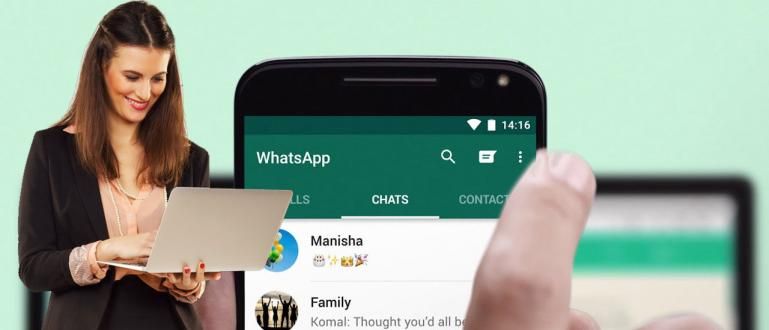I když je Windows 10 nejaktuálnějším operačním systémem, neznamená to, že je imunní vůči problémům. Mohou nastat problémy s operačním systémem. Aby to Jaka překonal, chce vám říct, jak udělat Windows přenositelný. Uvidíme!
Nejoblíbenějším operačním systémem na světě je Windows od společnosti Microsoft. V současné době je nejnovější verze Windows 10. Tento operační systém je vybaven různými zajímavými funkcemi, jako jsou: DirectX 12 a mnohem víc.
I když je Windows 10 nejaktuálnějším operačním systémem, neznamená to, že je imunní vůči problémům. Problémy s operačním systémem mohou nastat kdykoli. Abychom to překonali, ApkVenue vám chce říct, jak vytvořit Windows přenosný. Uvidíme!
- Jak opravit vypršení platnosti Windows 10 bez přeinstalace
- Snadné způsoby instalace Windows 10 na Mac pomocí Boot Camp
- Nepřeinstalujte počítač příliš často! Protože...
Jak udělat Windows přenosný snadno
 Zdroj fotografií: Obrázek: Microsoft
Zdroj fotografií: Obrázek: Microsoft Když má váš operační systém problém, automaticky to nemůžete udělat bota. Chcete-li zabezpečit svá data, když nemůžete bota, můžete použít tento přenosný systém Windows. Bez dalších okolků zde jsou kroky, jak učinit Windows přenositelným.
Kroky k tomu, aby byl systém Windows přenosný
Krok 1
Stáhněte a nainstalujte software jmenoval "WinToUSB". Stáhnout si jej můžete zdarma prostřednictvím následujícího odkazu.
 Produktivita aplikací Vývojový tým EasyUEFI STÁHNOUT
Produktivita aplikací Vývojový tým EasyUEFI STÁHNOUT Krok 2

Klikněte číslo 1a poté vyberte ISO systému Windows, kterou chcete nainstalovat. Na číslo 2, pokud má vaše ISO Windows mnoho verzí v jednom souboru ISO, musíte vybrat verzi Windows, kterou chcete nainstalovat. Na číslo 3, klikněte na "Další".
Ještě nemáte soubor Windows ISO? Můžete si jej snadno stáhnout prostřednictvím následujícího článku.
 ZOBRAZIT ČLÁNEK
ZOBRAZIT ČLÁNEK Krok 3

Na číslo 1, zadejte USB Flashdisk nebo Harddisk pro instalaci. Na číslo 2, zadejte oddíl pro systém a bota. Pokud jste zmateni mezi systémovým oddílem a bota, jen srovnal. Na číslo 3, ujistěte se, že jste vybrali "Starší". Na číslo 4, klikněte na „Další“ a spusťte instalaci.
Krok 4

Spustí se přenosná instalace Windows na USB, stačí počkat na její dokončení. Až to bude hotové, můžete to vyzkoušet bota na USB. Samozřejmě nastavením spouštěcí zařízení nejprve přes BIOS.
 ZOBRAZIT ČLÁNEK
ZOBRAZIT ČLÁNEK Jak udělat Windows přenosný bylo velmi snadné. Pokud se vám to zdá složité, můžete využít i funkce Windows To Go oficiální od Microsoftu. Tato funkce je ale bohužel dostupná pouze ve verzi Windows Enterprise. Hodně štěstí!
Nezapomeňte si také přečíst související články Okna nebo jiné zajímavé příspěvky od Syn Andalas.
Bannery: ShutterStock